FlameshotというLinux向けのスクリーンショットソフトがあります(Windowsも使えるらしい).
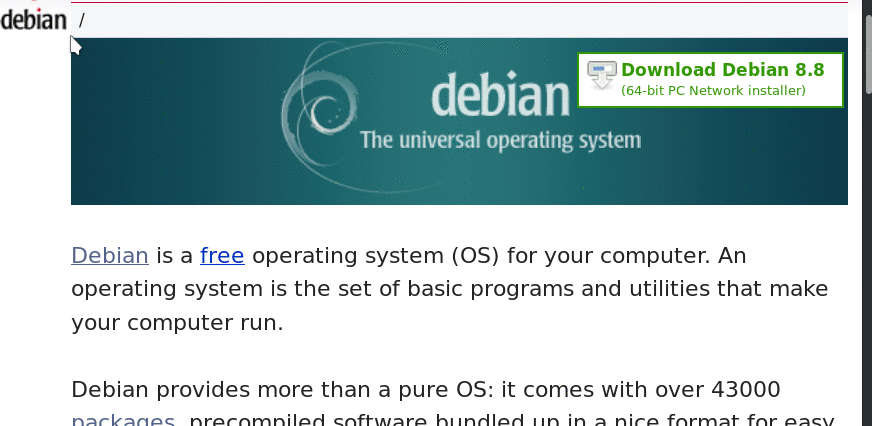

はい. 大変素晴らしいソフトウェアでございます.
ただ, 1つだけ不満があります.
Ubuntu18.04でデフォルトでインストールされるバージョン 0.5.1 では, テキストを書き込む機能がありません!
テキスト書き込み機能は 6.0.0 以降のバージョンでは実装されています.
気にならない人には気にならないんでしょうけど, 自分はテキスト書き込み機能が使いたかったので, なんとかして 6.0.0 をUbuntu18.04へインストールする方法を探しました.
探したらありました.
Do you know if 0.6.x will be released for bionic beaver on the official ubuntu repo? As mentioned I see I can download a .deb from the Opensuse repo that is 0.6.0 👍
つまり, openSUSE のサイトから 6.0.0 の .deb ファイルをダウンロード出来るみたいですね.
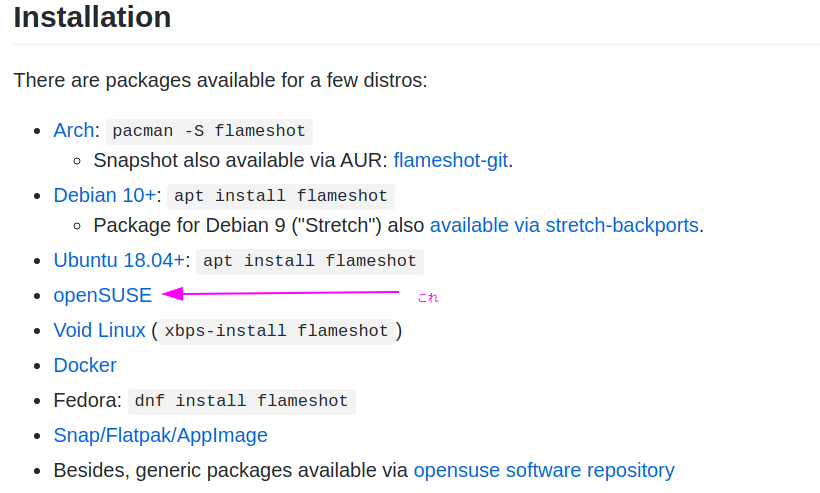
で, このページに飛んで,
下の方に Ubuntu18.04 の記載があります.
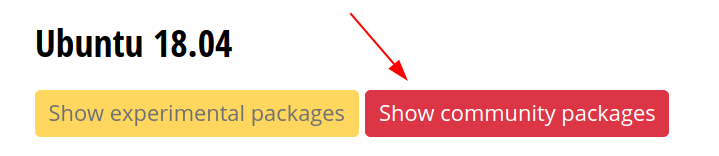
飛んだ先のページで, Ubuntu -> Grab binary packages directly -> Packages for xUbuntu 18.04 と見ていくと, 18.04 用の .deb ファイルがある.

後は ダウンロードした .deb ファイルから flameshot をインストールすればOK
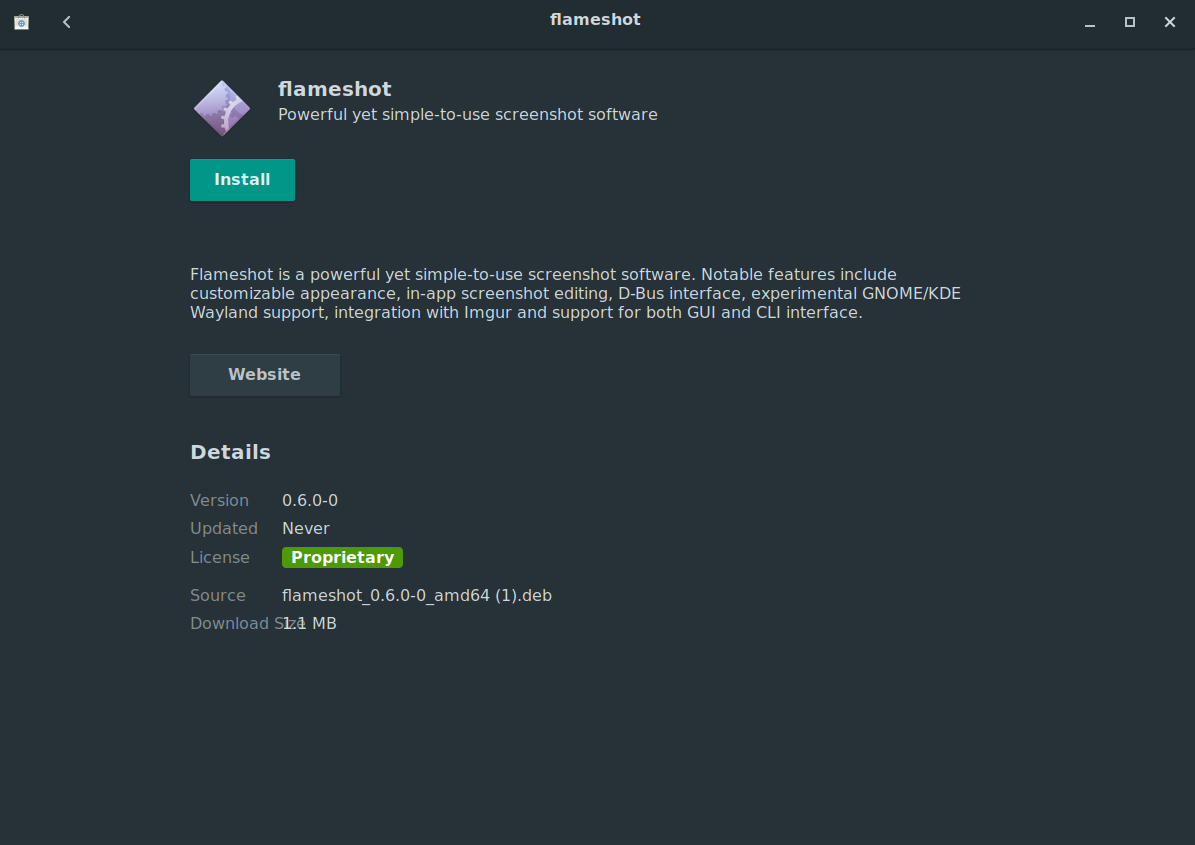
感想
flameshot 便利です.
ただ, テキストの字の大きさとか 矢印の線の太さとかが変えれないので, 変えれるようにしてほしいかな.
マウスホイールで大きく出来ました.
だれか設定方法知ってたら教えて
そして, flameshotよりもっと良いソフトあるよ! っていう人はそれも教えてです(他力本願寺)
では, 今日はこのへんで. またの〜 (´∀`)